안녕하세요! 최근 구매한 맥북 프로와 같이 사용하기 위해서 애플 매직 마우스를 구매하게 되었는데요, 오늘은 이 마우스의 사용법과 사용후기를 리뷰해 보도록 하겠습니다.


우선 화이트와 블랙, 총 2가지 색상이 존재하는데요, 가격은 애플 공식 사이트 기준 화이트가 89,000원, 블랙은 3만 원가량 더 비싼 119,000원에 판매되고 있습니다. 블랙이 조금 더 고급적으로 보이기는 하네요. 저는 화이트 색상을 구매했습니다! 그런데 지금 생각해보니까 조금 더 비싸도 블랙이 더 괜찮았을 거란 생각이 들기도 하네요 ㅎㅎ
언박싱 & 기본 사용 설정


먼저 상자를 개봉하면 오른쪽 같은 마우스 본체가 나오는데요, 기존의 마우스와 가장 큰 차이점들 중 하나는 회전식 스크롤바가 없다는 점입니다.
전반적으로 마우스가 슬림해 보인다는 느낌을 받을 수 있는데요, 두께는 약 2.16cm이며 무게는 0.099kg, 약 100g 정도로 상당히 가볍습니다. 아무래도 내부에 따로 건전지를 넣는 형식이 아니라서 그렇지 않은가 싶네요 :)

내부에는 마우스 본체, 사용 설명서 및 USB-C-Lightning 케이블이 동봉되어 있습니다. 마우스를 충전하실때는 이 USB를 이용하여 충전하실 수 있습니다.

하단부에는 다른 마우스와 유사하게 광센서와 전원 스위치가 위치합니다.

사용하고 싶은 기기에 연결하실때에는 동봉된 USB-C-Lightning 케이블을 연결하고 싶은 기기와 마우스 사이에 위 사진처럼 연결하시면 됩니다. 매직 마우스에서 연결하는 부분은 마우스 하단에 있으니 참고하시기 바랍니다! 이후에 마우스를 충전하실 때도 똑같은 방식을 사용하시면 됩니다.
위 사진처럼 케이블이 연결 된 상태에서 Off로 설정된 전원 스위치를 On으로 올려주시면 (초록색 부분이 노출되게) 연결된 기기에서 자동으로 마우스 등록이 됩니다. 매직 마우스는 iPad 및 Mac 모델 대부분과 호환이 되는데요, 자세한 목록은 아래에 나와 있습니다.
호환 가능한 iPad 모델
- 12.9형 iPad Pro(5세대)
- 12.9형 iPad Pro(4세대)
- 12.9형 iPad Pro(3세대)
- 12.9형 iPad Pro(2세대)
- 12.9형 iPad Pro(1세대)
- 11형 iPad Pro(3세대)
- 11형 iPad Pro(2세대)
- 11형 iPad Pro(1세대)
- 10.5형 iPad Pro
- 9.7형 iPad Pro
- iPad Air(5세대)
- iPad Air(4세대)
- iPad Air(3세대)
- iPad Air 2
- iPad(9세대)
- iPad(8세대)
- iPad(7세대)
- iPad(6세대)
- iPad(5세대)
- iPad mini(6세대)
- iPad mini(5세대)
- iPad mini 4
호환 가능한 Mac 모델
- MacBook Air(M2, 2022년 모델)
- MacBook Air(M1, 2020년 모델)
- MacBook Air(Retina,13형, 2020년 모델)
- MacBook Air(Retina,13형, 2018년 - 2019년 모델)
- MacBook Air(13형, 2015년 상반기 - 2017년 모델)
- MacBook Air(11형, 2015년 상반기 모델)
- MacBook Pro(13, M2, 2022년 모델)
- MacBook Pro(13형, M1, 2020년 모델)
- MacBook Pro(13형, 2020년 모델)
- MacBook Pro(13형, 2016년 - 2019년 모델)
- MacBook Pro(Retina, 13형, 2012년 하반기 - 2015년 모델)
- MacBook Pro(14형, 2021년 모델)
- MacBook Pro(16형, 2021년 모델)
- MacBook Pro(16형, 2019년 모델)
- MacBook Pro(15형, 2016년 - 2019년 모델)
- MacBook Pro(Retina, 15형, 2012년 중반기 - 2015년 모델)
- MacBook(Retina, 12형, 2015년 상반기 - 2017년 모델)
- iMac(24형, M1, 2021년 모델)
- iMac(Retina 4K, 21.5형, 2017년 모델)
- iMac(Retina 5K, 27형, 2019년 - 2020년 모델)
- iMac(Retina 5K, 27형, 2017년 모델)
- iMac(Retina 5K, 27형, 2014년 하반기 - 2015년 모델)
- iMac Pro (2017)
- Mac Studio(2022년 모델)
- Mac mini(M1, 2020년 모델)
- Mac mini (2018)
- Mac mini(2014년 하반기 모델)
- Mac Pro(2019년 모델)
- Mac Pro(2013년 하반기 모델
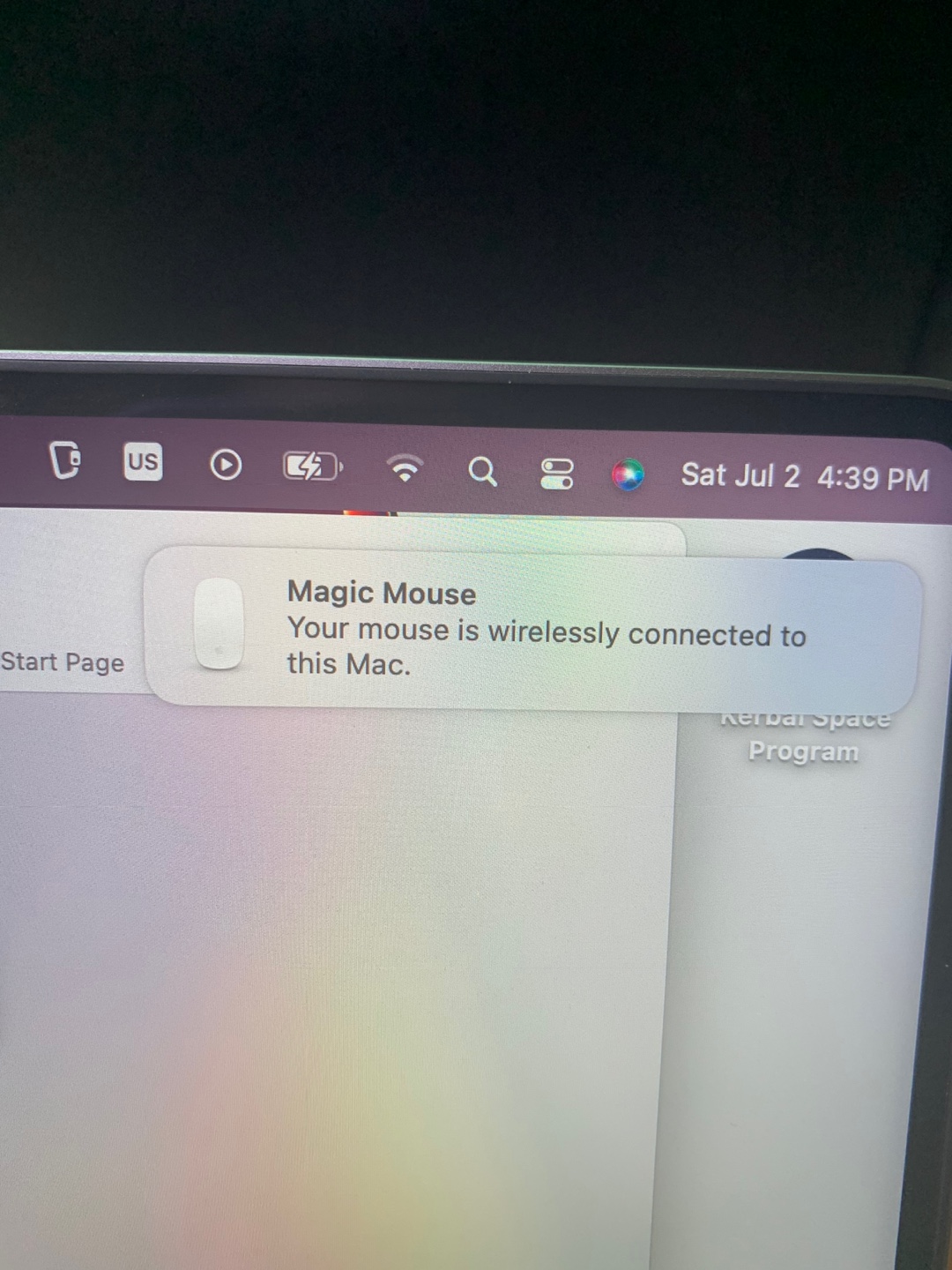
그러면 위와 같이 해당 기기에 마우스가 무선으로 연결되었다는 표시가 뜨는데요, 이제 마우스 설정 세팅만 남았습니다.

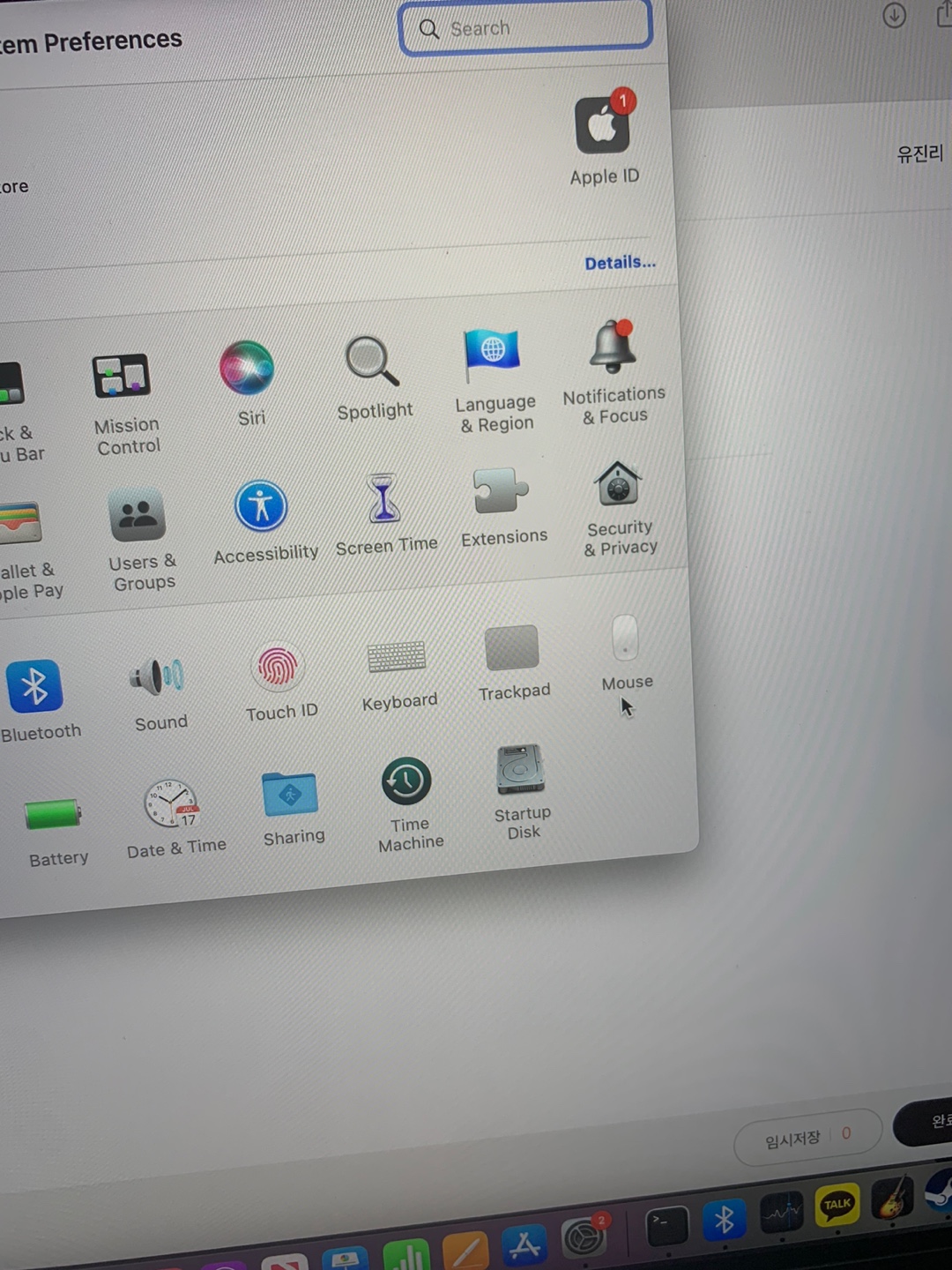
맥북 기준으로 좌측 상단의 Apple 메뉴 (사과 모양)을 클릭하시고 시스템 환경설정 (System Preferences)를 클릭하시면 오른쪽과 같은 창이 뜨는데요, 여기서 마우스(Mouse)를 클릭하시면 됩니다!

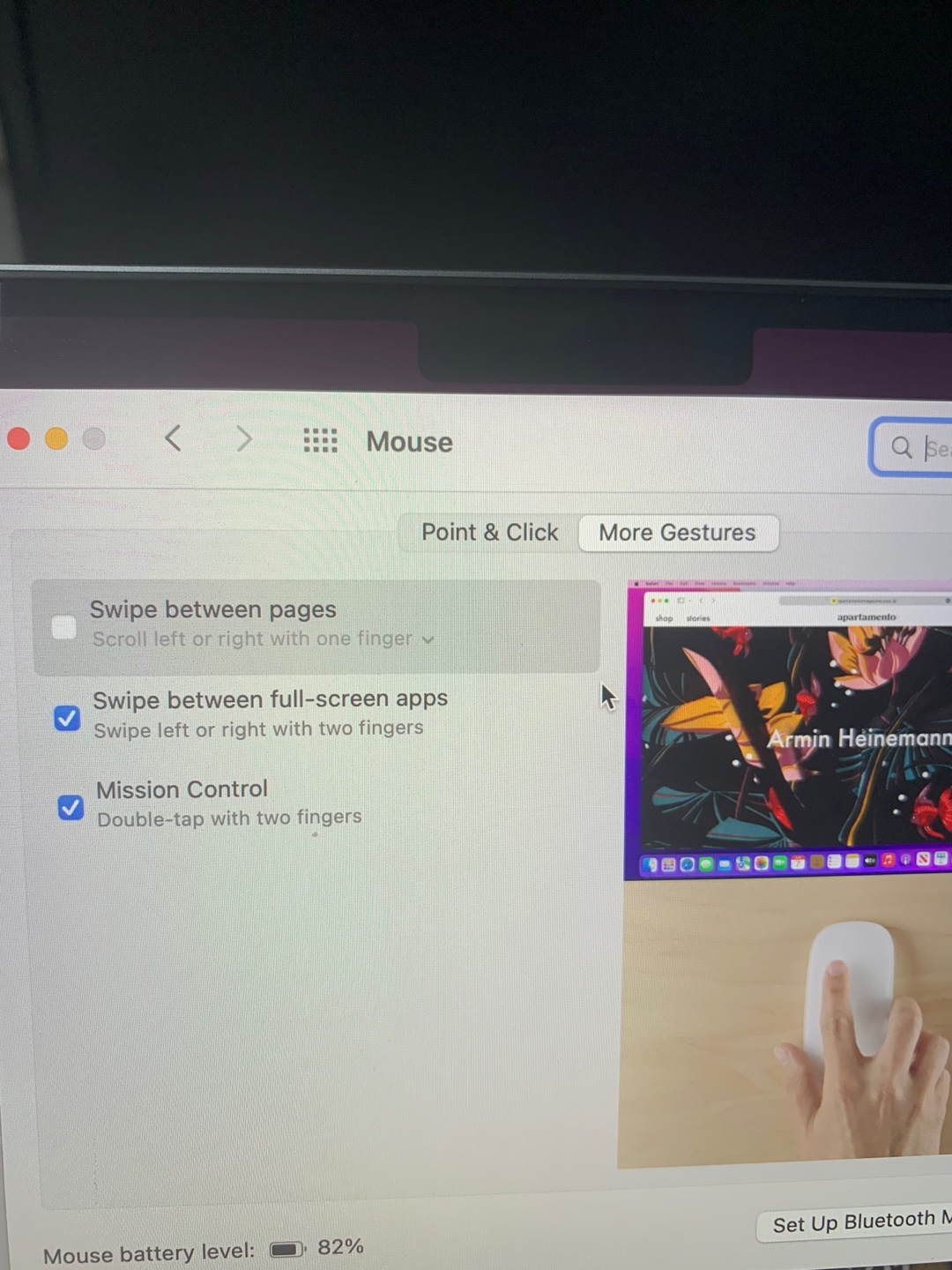
크게 포인트 및 클릭 (Point & Click)과 추가 제스쳐 (Most Gestures)로 구분되는데요, 포인트 및 클릭에서는
1. 스크롤 방향 조절 (Scroll direction) : 상하 스크롤의 방향을 조절할 수 있습니다.
2. 보조 클릭 (Secondary click) : 오른쪽 클릭을 보조 클릭(파일 속성 등이 나오게 하는 클릭)으로 설정할 수 있습니다.
3. 스마트 확대/축소하기 (Smart zoom) : 두 번 탭 하면 화면을 확대/축소할 수 있습니다.
의 3가지 설정이 가능하고, 마우스 감도 (Tracketing speed)를 조절하실 수 있습니다. 개인차가 있겠지만 저는 보통과 빠름 중간 정도가 제일 적당한 것 같았습니다.
추가 제스처에서는
1. 페이지 쓸어 넘기기 (Swipe between pages) : 한 손가락 혹은 두 손가락을 이용하여 쓸어 넘기는 모션을 하면 문서의 페이지간에 이동할 수 있습니다.
2. 전체 화면 앱 쓸어 넘기기 (Swipe between full-screen apps) : 쓸어 넘기기로 전체 화면 앱 간에 이동할 수 있습니다.
3. Mission Control : 두 손가락을 두 번 탭 하면 Mission Control로 전환할 수 있습니다.
위의 설정을 사용할 수 있는데, 개인적으로 아직 사용해보지는 않았습니다.
또한 배터리의 총잔량도 나오는데요, 한번 충전 완료 시 한 달 이상 사용할 수 있는 배터리 성능을 가지고 있으며, 주기적으로 건전지를 교체해줄 필요가 없어서 편리한 것 같습니다.
평가 & 장단점
솔직히 지금까지 계속 스크롤이 있는 마우스를 사용하다가 처음 애플 매직 마우스로 갈아타게 되었는데요, 사용이 어느 정도 익숙해졌기는 하지만 저처럼 기존에 스크롤 마우스만 사용하시던 분들은 어느 정도 마우스를 잡았을 때 어색하다는 느낌을 받으실 수도 있을 것 같습니다. 확실히 무게는 가볍고 배터리 교체할 필요가 없는 점, 크기도 비교적 작고 다른 마우스들에 비해서 슬림해 보이는 디자인은 장점이라고 볼 수 있겠지만 마우스의 그립감이라던지 스크롤 바 대신 터치패드를 이용한 스크롤 사용, 다른 로지텍 같은 무선 마우스들과 비교해서 비교적 비싼 가격은 단점으로 작용할 수 있다고 생각되네요 :)
이상으로 애플 매직 마우스 리뷰를 마치겠습니다 :)
맥북 프로 14인치 스페이스 그레이 언박싱 & 실제 사용 후기
안녕하세요! 최근에 노트북을 기존의 LG 그램에서 맥북 프로 14인치로 바꾸게 되었는데요, 한번 언박싱과 사용 후기를 풀어 보도록 하겠습니다 :) MacBook Pro 14 및 16 - 제품 사양 MacBook Pro 14 및 16의
1999lhm.tistory.com
'IT' 카테고리의 다른 글
| 2023년 넷플릭스 개편안 / 공유금지 & 광고형 스탠다드 (0) | 2023.12.24 |
|---|---|
| 애플워치 울트라 2세대 리뷰 - 가격/기능/울트라 1과 차이점 (1) | 2023.12.24 |
| 맥북 프로 14인치 스페이스 그레이 언박싱 & 실제 사용 후기 (0) | 2022.06.29 |
| M2칩 탑재 맥북 에어 & 맥북 프로 스펙, 가격 알아보기 (0) | 2022.06.11 |
| 애플 워치 7세대 리뷰 - [6세대와 차이점, 특징, 기능, 가격대] (0) | 2022.02.12 |




댓글